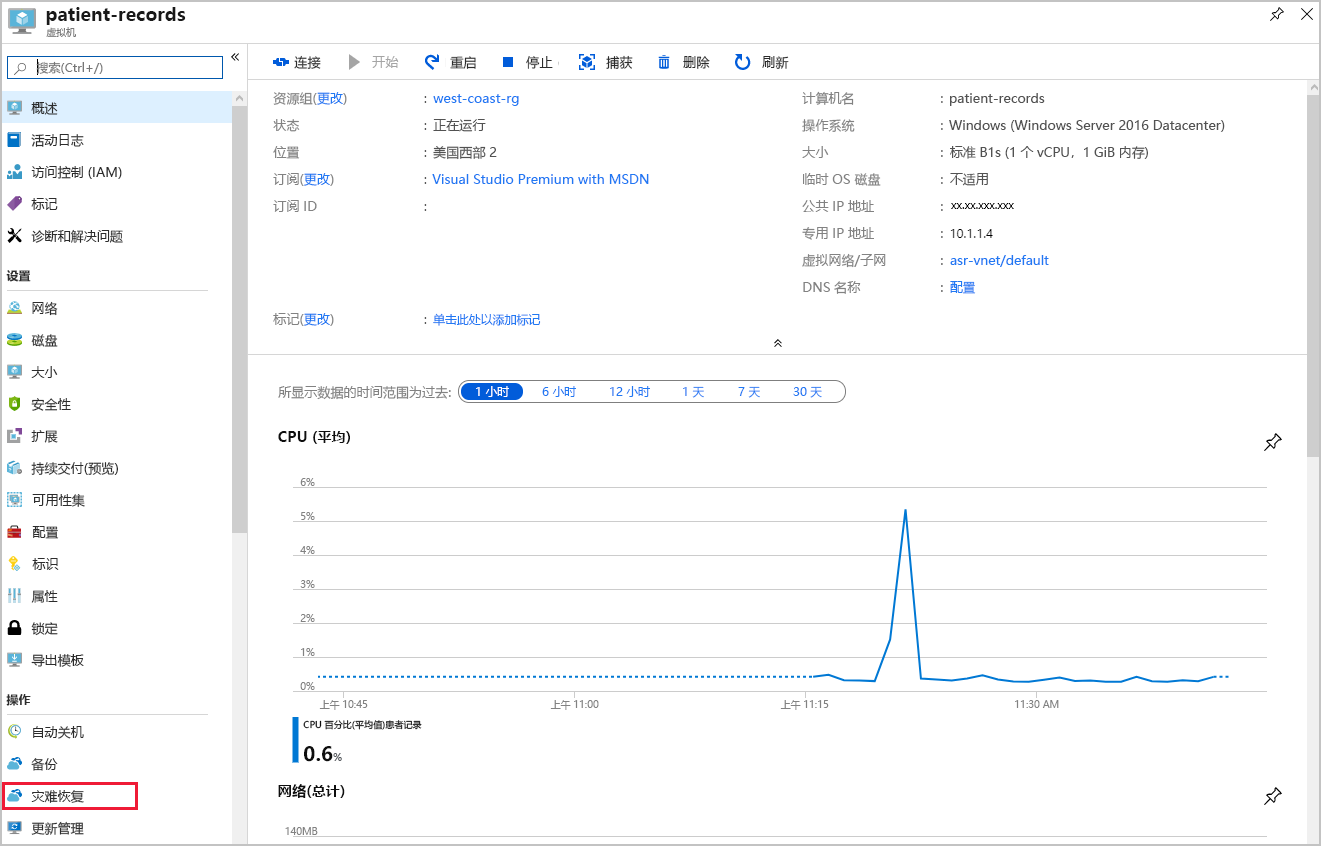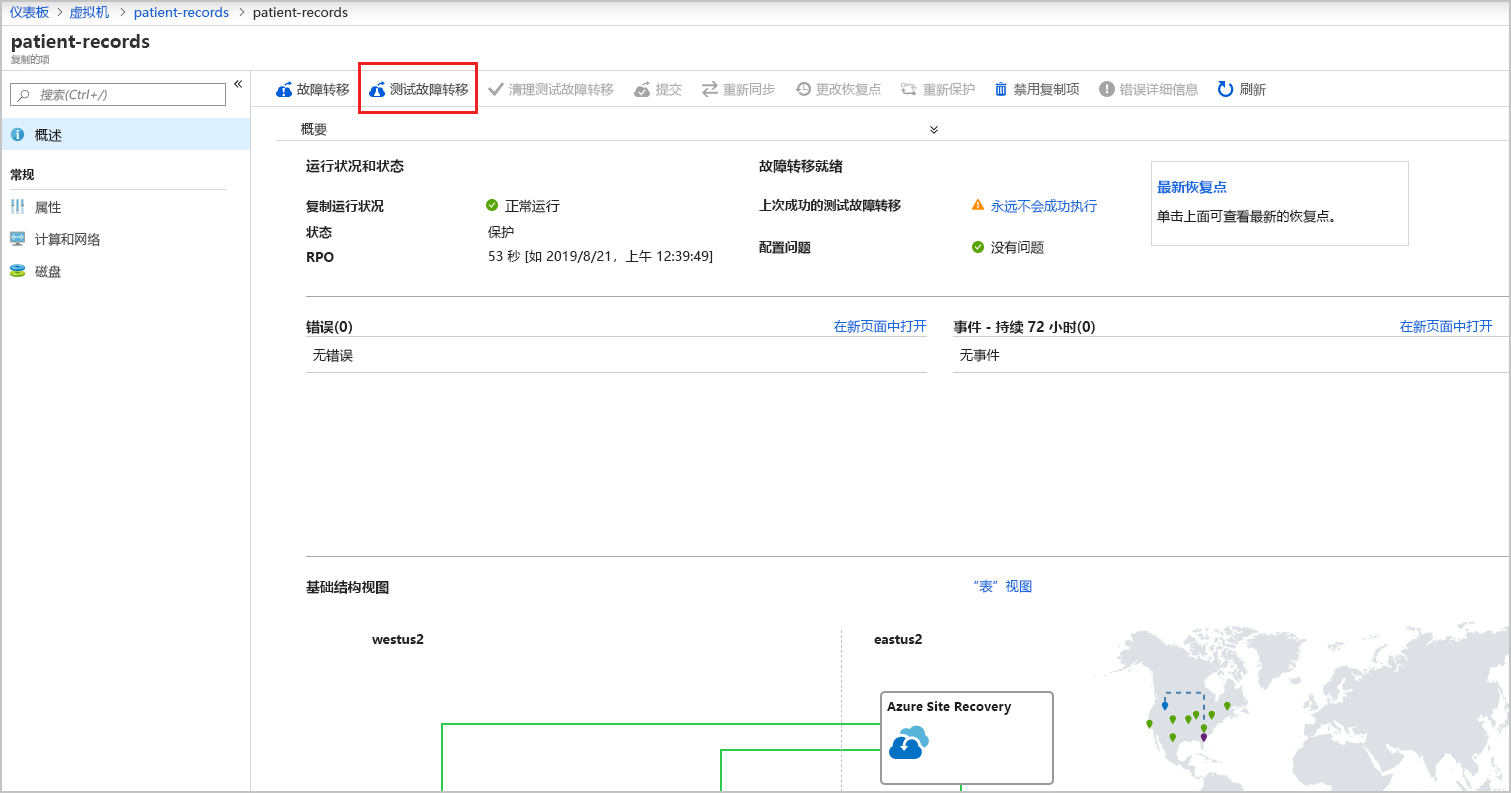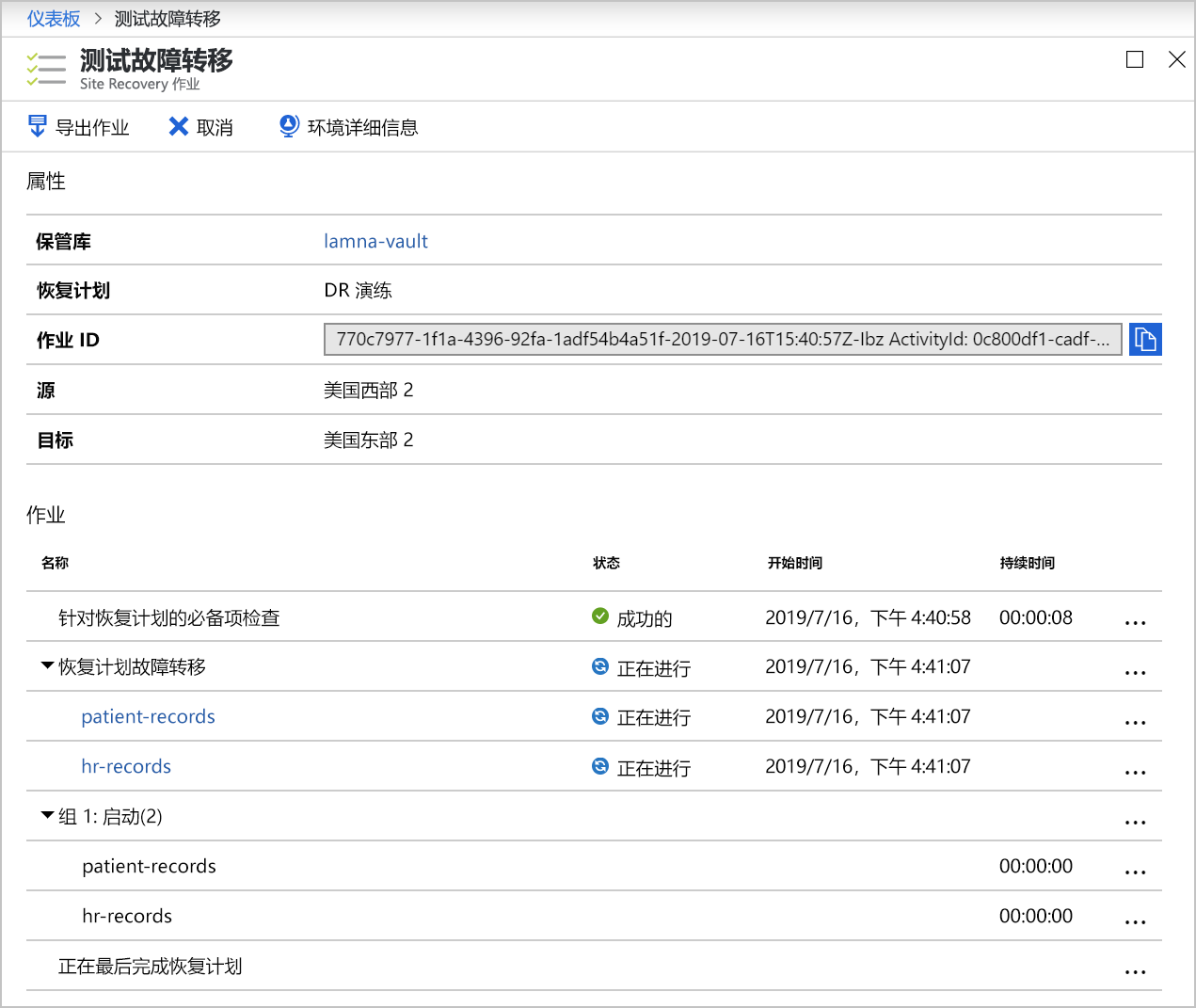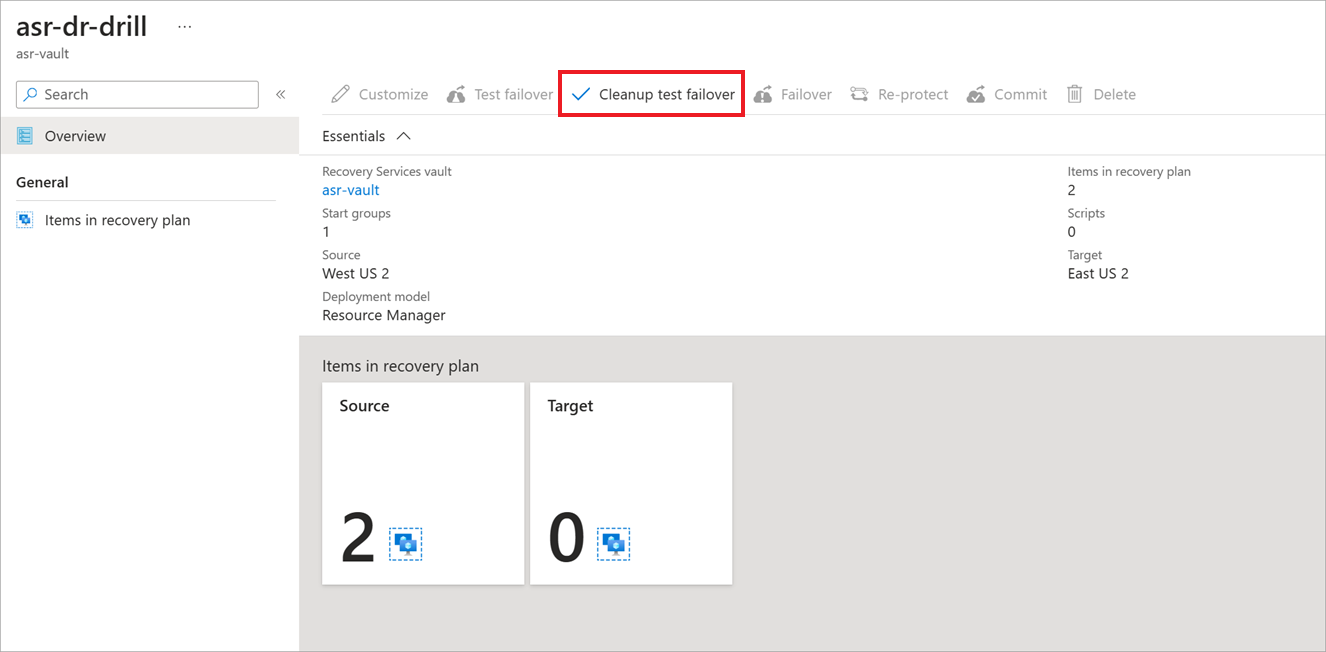运行灾难恢复演练
在本单元中,你将了解 Site Recovery 灾难演练:需要考虑的注意事项以及如何运行测试以检查配置是否正确。
可以使用灾难恢复 (DR) 演练来测试组织从中断恢复的能力,而不会影响任何生产服务。
在上一练习中,你完成了 Azure Site Recovery 的设置,现在需要对基础结构复制进行测试。 运行 DR 演练以测试配置。 Azure Site Recovery 使你能够安全运行这些演练,而不影响生产环境。 你还将对配置运行一些质量保证测试,以确保 DR 解决方案正常运行。
什么是灾难恢复演练?
DR 演练是检查是否已正确配置解决方案的一种方法。 本演练应该足以为你和你的公司带来信心,相信即使发生灾难,数据和服务仍可供使用。 通常,组织会设置恢复时间目标 (RTO),用于指示恢复基础结构所需的时间。 公司还应定义恢复点目标 (RPO),它确定随时间的变化可接受的数据丢失量。 例如,如果公司的 RPO 为一天,则你需要每天为所有数据创建一次备份。 还需要确保能够在一天之内还原此备份。
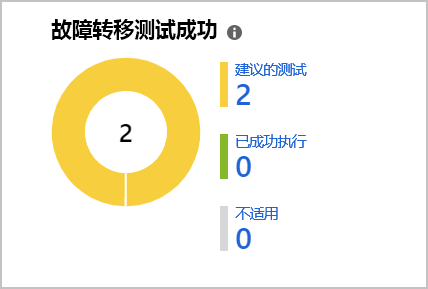
为了确保我们运行 DR 测试,Site Recovery 会在 Site Recovery 仪表板上主动提示运行这些测试。
为什么要运行 DR 演练?
DR 演练至关重要,它可以确保实现的解决方案满足业务连续性和灾难恢复 (BCDR) 要求,还可用于确保复制是否正常工作。 DR 演练与 RTO 和 RPO 指标结合使用时,必须进行全面测试,以确保在要求的时间内完成复制、故障转移和恢复。
例如,假设 RTO 为一小时,RPO 为六小时。 如果系统每小时备份一次,也就是说可能丢失一小时加恢复系统所需时间的数据。
假设实际恢复时间为五小时。 目前系统恢复用时超过六小时,这意味着无法实现 BCDR RPO 目标。 测试从故障中恢复所用的实际时间,可以让你确信系统遵循 BCDR 计划。
单个计算机的测试故障转移
故障转移测试可以模拟灾难并查看其影响。 可以从 Site Recovery 仪表板启动故障转移测试,也可以直接从特定 VM 上的灾难恢复菜单启动。 先从选择恢复点开始。 可以从上次处理的、最新的应用一致点或自定义恢复点中进行选择。
创建故障转移测试
创建一个独立的虚拟网络,这样便不会影响生产基础结构。 为此,请执行下列步骤:
打开名为 patient-records 的目标 VM。 找到该 VM 的一种简单方法是筛选所有资源以仅显示类“类型 == 虚拟机”。 从结果列表中选择“patient-records”。
在资源菜单中,滚动到“操作”,然后选择“灾难恢复”。
随即将打开新的“复制的项”窗格。 选择“刷新”,直到在状态字段中看到“受保护”。 然后在顶部菜单栏中选择“测试故障转移”。
验证成功后,在“Azure 虚拟网络”下拉列表中选择你的虚拟网络,然后选择“测试故障转移”按钮。 此选项运行 VM 的测试故障转移,并可通过 Site Recovery 作业页跟踪其进度,方法是选择“通知”图标并选择“启动任务以执行虚拟机的测试故障转移”链接。
完成后,已故障转移的 VM 将显示在门户中“虚拟机”下的恢复区域中。 然后,你可以检查 VM 是否正在运行、大小和连接是否正确、是否反映了源 VM 但位于另一个 Azure 区域。
确认一切都符合预期后,可以在“灾难恢复”窗格中选择“清理测试故障转移”来删除复制的 VM。 此时,建议添加有关测试结果的注释。 选中“测试已完成”旁边的框以删除测试故障转移虚拟机,然后选择“确定”。
多台计算机的灵活故障转移
Site Recovery 使你可以灵活地为所有 VM 运行完整的 DR 测试方案。 你可以创建包含一个或多个 VM 的恢复计划。 故障转移可以按所需次数多次运行,并允许采用灵活的策略来测试基础架构的不同组合。
与测试单个 VM 一样,也可对恢复计划中包含的所有内容进行测试清理。
演练与生产故障转移之间的差异
在 Site Recovery 中运行生产故障转移类似于测试演练的故障转移。 但也有一些差异,首先是要选择“故障转移”,而不是“测试故障转移”。 在启动故障转移之前,可以选择关闭源 VM,以便在切换过程中不会丢失任何数据。 故障转移完成后,Site Recovery 不会清理源环境。
故障转移完成后,验证 VM 是否按预期运行。 通过 Site Recovery,可以在此阶段更改恢复点。 确认故障转移有效后,提交故障转移。 Site Recovery 将删除所有源 VM 恢复点并完成故障转移。 由于你在次要区域中复制了基础结构和数据,因此需要记住,次要区域中的新 VM 也需要保护。